在Win10电脑操作过程中,用户想启动某个应用,却遇到了无法启动的问题,还有错误码0xc000005的提示,不知道有什么方法能够解决这个问题?下面小编将带来不同的解决方法,帮助大家轻松解决Win10电脑上应用程序启动出错的问题。
Win10应用程序无法正常启动0xc000005的解决方法:
方法一:
1. 首先我们打开开始菜单中的”控制面板“选项。
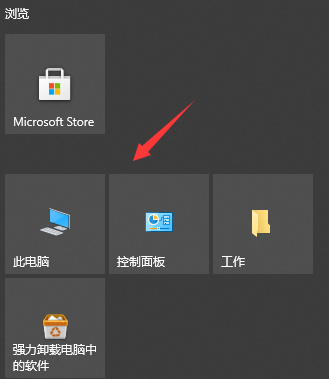
2. 进入页面后,我们找到”程序和功能“按钮。
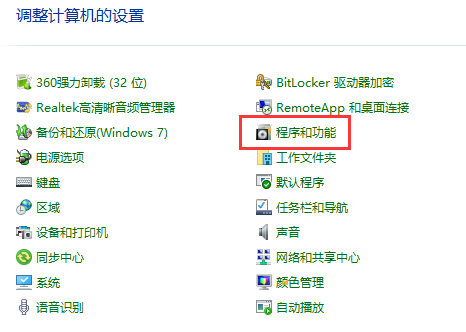
3. 在页面中,我们点击左侧的”查看已安装的更新“,把windows昨天的补丁卸载。
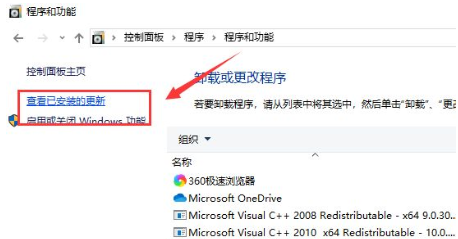
4. 当我们卸载完成后,重启电脑,接着问题就解决啦。
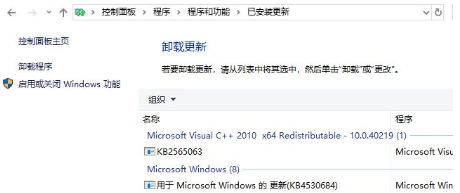
方法二:
1. 我们右键点击显示无法正常启动0xc000005的应用程序,点击”属性“。
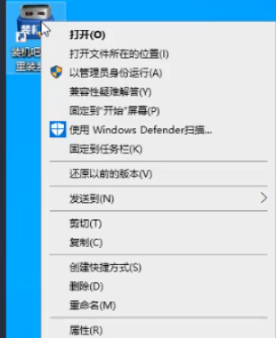
2. 在属性窗口中选择”兼容性“选项,选择以兼容模式运行这个程序。
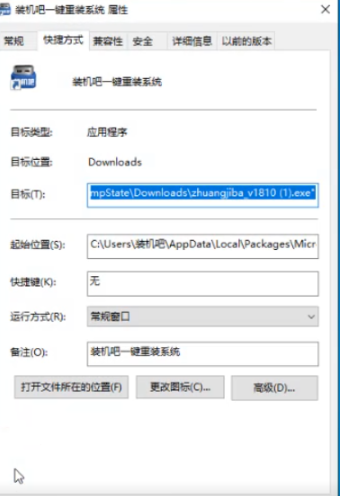
3. 选择可以兼容此程序的系统,选择好之后点击确定,应用程序就可以正常打开啦。
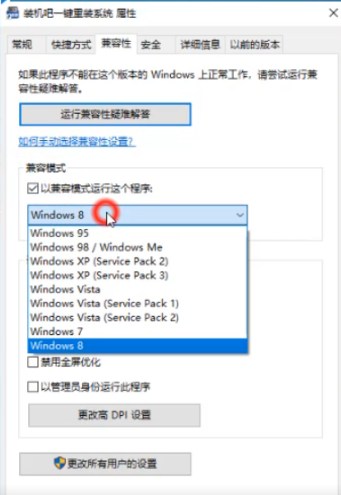
如果以上方法不能解决问题,那么也可以考虑重装系统。一键打开【系统之家装机大师】,选择需要的系统进行下载安装。
以上就是系统之家小编为你带来的关于“Win10应用程序无法正常启动0xc000005的解决方法”的全部内容了,希望可以解决你的问题,感谢您的阅读,更多精彩内容请关注系统之家官网。

 时间 2024-01-02 17:54:24
时间 2024-01-02 17:54:24 作者 admin
作者 admin 来源
来源 




